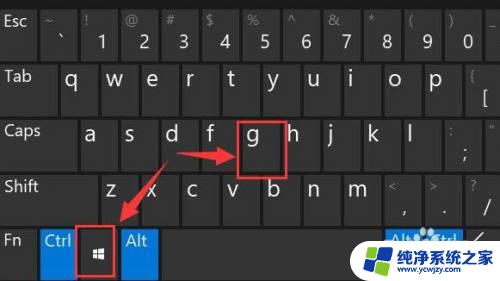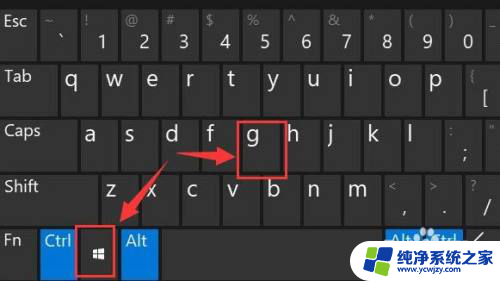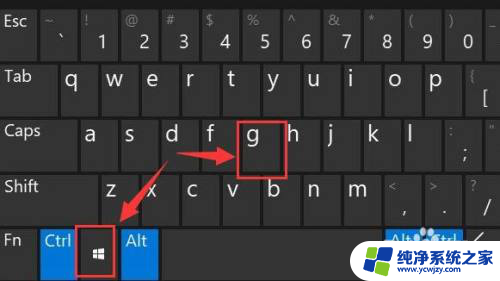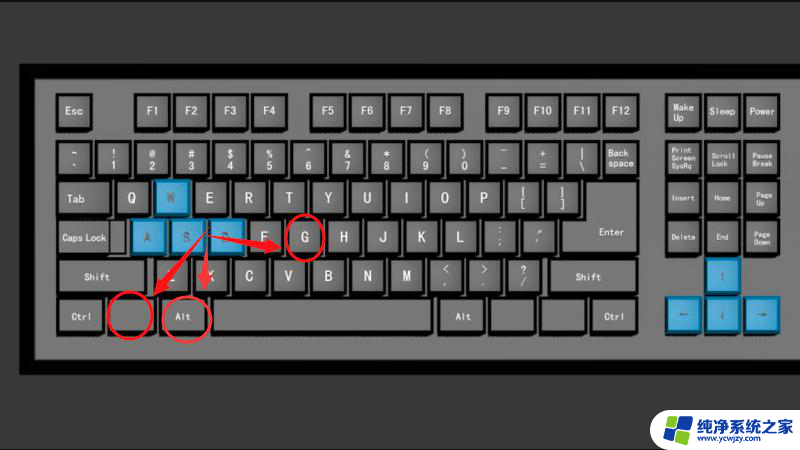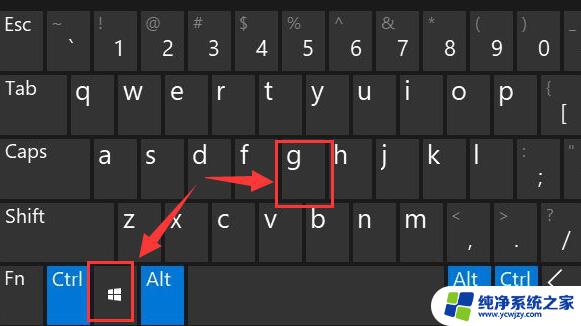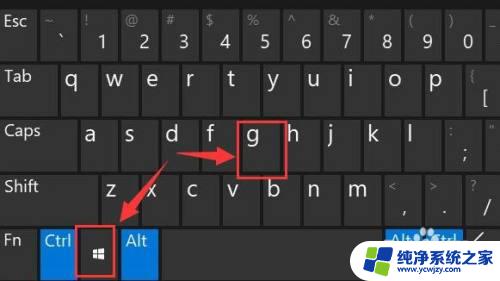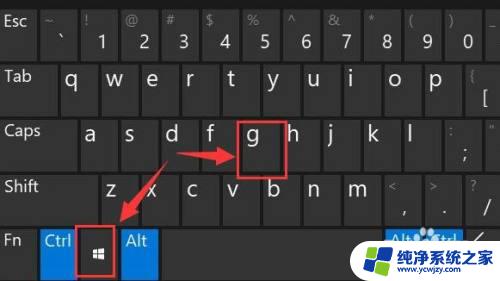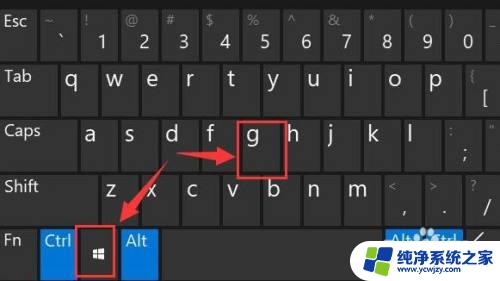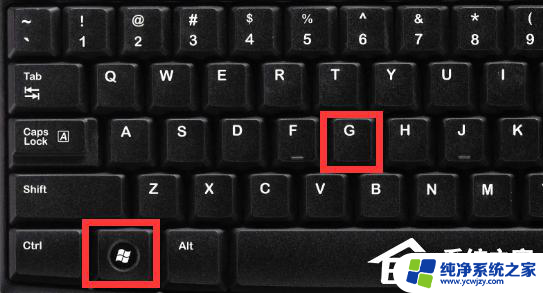win自带录屏快捷键 Win11系统自带录屏如何使用
更新时间:2024-02-15 12:08:59作者:yang
Win11系统自带录屏功能是一项非常方便的工具,它允许用户在操作电脑时随时录制屏幕内容,通过简单的快捷键操作,我们可以轻松地记录下重要的操作步骤、制作教学视频或与他人分享电脑屏幕上的内容。这项功能的出现不仅方便了用户,也为工作、学习和娱乐带来了许多便利。接下来我们将详细介绍Win11系统自带录屏的使用方法,让您能够充分利用这一实用功能。
方法如下:
1.首先按下快捷键“win+g”就可以打开win11自带的录屏工具。
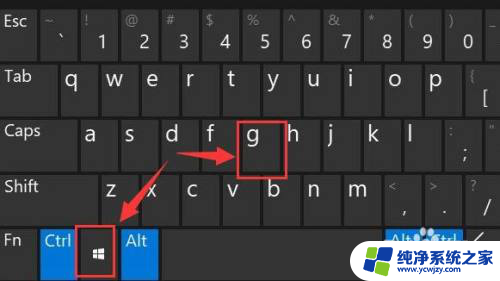
2.打开后,点击上方的捕获按钮,如图所示。
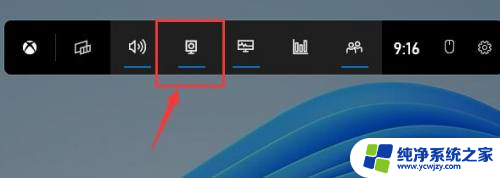
3.接着会在左上角弹出捕获窗口,点击如图所示的按钮就可以开始录屏了。
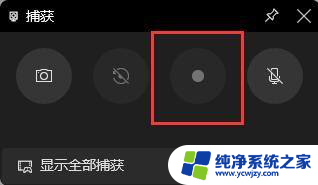
4.如果我们使用上面方法没有办法打开录制窗口。
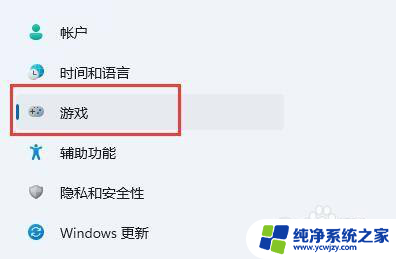
5.那么可以进入系统设置,在左侧边栏中进入“游戏”
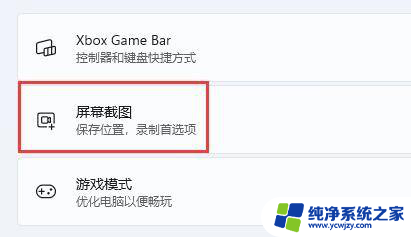
6.在右边进入“屏幕截图”选项。在其中就可以开启屏幕录制功能了。
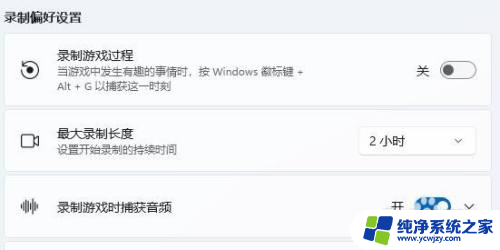
以上就是Windows自带的录屏快捷键的全部内容,对于不熟悉的用户,可以按照以上小编提供的方法进行操作,希望能够对大家有所帮助。